Ускоряване на вашия компютър: GiliSoft RAMDisk
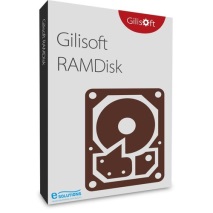
Инсталирах и настроих компютър за моя приятел. Един приятел купи SSD (твърд твърд диск). Въпреки факта, че съм добре наясно с основното предимство на SSD дисковете пред конвенционалните твърди дискове с магнитни „палачинки“, този случай за пореден път потвърди поговорката „по-добре е да се види веднъж“. Веднага си пожелах същото.
Така че, при добри „палачинки“ с висока скорост на вретеното и бързи глави, процесът на „произволен достъп“ е доста бърз. Стартирането на програми и комуникацията с временни файлове/кешове забавя компютъра, но само леко. Имам обаче друга работна машина, от която са написани тези редове. Това е неттоп с доста мощен процесор, приличен обем памет (2GB) и. Ужасно бавен твърд диск за лаптоп от 250GB. Всъщност всеки лаптоп с диск "палачинка" има този проблем; именно малките винтове за лаптоп най-често забавят цялата система, въпреки останалите характеристики. Най-слабата връзка, петата на Ахил. Поради това, независимо как оптимизирате, например Firefox, времето за стартиране може да бъде около десет секунди - докато самата програма е „сглобена“, докато зарежда профил, състоящ се от около двеста файла, докато инициализира кеша (Имам 2000+ файла и размерът на кеша е принудително ограничен до 64MB - особено по-малък). Същото може да се каже за всяка такава програма; текущите „творения“ често се състоят от стотици файлове, които трябва да бъдат заредени в RAM, за да работят.
След като погледнах цената на SSD, подобен по обем на моя неттоп, ми стана тъжно. Дисковете са просто неизмерими и краставата жаба се задавя точно. И тогава си спомних възможността за организиране на виртуален диск в паметта на компютъра. Тази идея е на сто години на обяд, но преди изобщо не бях мислил за това, но напразно. Пропускайки подробностите за търсенето на желаната програма, ще кажа, че GiliSoft RAMDisk спаси ситуацията.
Така че, ако имате лаптоп (неттоп, нетбук или друго устройство) с бавно устройство, но устройството има поне 2 GB RAM, можете значително да ускорите процеса на стартиране на някои програми и също така да подобрите тяхната „отзивчивост“, ако те използват дискови кешове с голям брой файлове за работа. С два гигабайта RAM можете лесно да „стартирате“ виртуален диск с обем 512 MB (както направих и аз). Специална опасност при организирането на виртуални дискове представлява внезапното рестартиране/замръзване на компютъра. в този случай съдържанието на диска, което е изцяло в паметта, просто изчезва. Последното изображение, запазено на твърдия диск, разбира се, остава, но файловете, модифицирани или създадени от последното зареждане на компютъра, ще изчезнат. Считам за безсмислено да използвам опцията за запазване на изображението на равни интервали, защото доста време се отделя за това и компютърът започва да се забавя - смисълът на идеята се губи. Ако компютърът ви се държи неадекватно - преди да стартирате виртуалния диск, първо трябва да се справите с причините за нестабилната работа и да ги отстраните.
При първото стартиране GiliSoft RAMDisk незабавно ви подканва да създадете виртуален диск. Опциите са тривиални, можете да разберете лесно и без подкани. Когато създавах диск, понякога получавах някакъв вид „грешка при запис на файл с изображения“ (WinXP) - в този случай програмата работи добре в бъдеще и изображението се запазва (за да се успокоите, можете незабавно да натиснете „запазване на изображението“) след грешката). Трябва веднага да решите размера на диска - по-късно ще бъде невъзможно да го промените (освен ако не изтриете създадения диск и не направите нов). По-добре е да инсталирате системата NTFS - повече данни ще се поберат, ако трябва да съхранява малки файлове (в случай на кеш на браузъра, това е случаят). След това трябва незабавно да натиснете бутона "Опции" и да зададете желаните настройки ("фабрично" не са съвсем адекватни).
Автоматично зареждане на изображението, монтирано последно
Деактивирано по подразбиране, трябва да го активирате, в противен случай виртуалният диск ще „изчезне“ след рестартиране на системата (макар че може да се свърже ръчно, но защо такова неудобство?).
Запазете изображението при рестартиране или изключване
Опцията говори сама за себе си.
Запазете изображението, когато изпълните Sleep или Stand By
Тук всичко е ясно; опцията трябва да бъде активирана.
Архивирайте изображението, преди да го запазите
Първоначално мислех, че е ненужно. Но напразно: веднъж на шест месеца, по време на бъг на операционната система, загубих изображението. Беше много неприятно. Интересното е, че тази опция изглежда не работи. Трябваше да създам запис със специален bat'nik при разтоварване на системата.
Запазвайте изображението всеки. (Запазете всеки.)
Вече казах по-горе, че автоматичното запаметяване на изображението на всеки няколко минути отрича идеята. Ако обаче не сте сигурни за стабилността на компютъра, можете да активирате.
Архивирайте изображението в реално време
Нямам представа защо е необходима тази опция, защото тогава програмата ще започне да запазва изображението след всяка промяна и това просто ще убие системата.:)
След всички настройки програмата може да бъде затворена: не е необходима за работа. Виртуалният диск се управлява от специална услуга, която се зарежда при стартиране на системата. Не съветвам да "компресирам" получения диск с помощта на NTFS. Такава брилянтна идея ми хрумна веднага - в края на краищата, с компресия, можете да хвърлите много повече данни. Въпреки това, по време на няколко седмици тестване се оказа, че компресията е недостатъчна: с неразбираеми симптоми свободното пространство на диска внезапно намалява почти до нула (въпреки че всъщност не се копират нови данни), което води до неадекватна работа на програмите. При рестартиране свободното пространство отново се „появи“, сякаш нищо не се беше случило - и така до следващата възможност. След деактивиране на компресията това не се наблюдава.
Какво може да се премести на виртуален диск?
По принцип всяка програма, състояща се от много модули и подпрограми, която забавя добре при стартиране. Например Firefox се състои от повече от 60 файла с общ размер над 80MB. Или широко разпространеният VLC медиен плейър (по време на писането той се състои от 666 файла:) с размер над 100MB). Последното сега започва поне четири пъти по-бързо за мен - 3 секунди срещу 12-15. Не бива да хвърляте на виртуалната машина рядко използвани програми или програми с малък обем (няма да усетите никакво ускорение). Също така отбелязвам, че Firefox за своята актуализация създава временна подпапка в своята папка, където е поставена актуализацията, и по време на този процес обемът на цялата папка с браузъра се увеличава рязко, което, ако няма достатъчно свободно място, може да създаде проблем с актуализацията (тя просто няма да стартира, както имах).
Също така можете да преместите кеш паметта на браузъра и техните профили във виртуалната машина (ако говорим например за Firefox). Те съдържат стотици и хиляди файлове и когато са поставени в RAM, „отзивчивостта“ на програмата е видима с просто око. Разбира се, скоростта на интернет няма да се увеличи от това, но запазването и изтеглянето на файлове от кеша ще отнеме по-малко време и по-малко ресурси ще бъдат изразходвани за обслужването на самия кеш. Освен това директно запазваме самия твърд диск - файловете в кешовете се сменят често и постоянно и е много по-добре, ако се променят в RAM, за което няма понятие „деградация“, което не може да се каже за харддиск. След много часове работа изображението просто се разтоварва на диска и това е всичко. Необходимо е да се контролират размерите на кешовете (в повечето браузъри те не са ограничени от нищо по подразбиране, така че трябва да зададете съответната опция ръчно, в противен случай малък виртуален диск може бързо да се запълни).
Какво да не се премести на виртуален диск?
Ако виртуалният диск е твърде малък (до 1 GB), не трябва да премествате системната временна директория (% anything%/temp) в него. Някои програми успяват да създадат там файлове от стотици мегабайта и това може да доведе системата до ступор или неадекватност.
Системните потребителски папки (като/desktop,/my documents и други подобни) също не трябва да се преместват във виртуална машина. При зареждане в безопасен режим Windows не зарежда услуги на трети страни, което прави виртуалния диск недостъпен, а системните "липсващи" потребителски папки ще се държат непредсказуемо.
Забелязани бъгове
GiliSoft RAMDisk може да попречи на някои други помощни програми на твърдия диск. Например с помощната програма за дефрагментиране PerfectDisk - тя не може да дефрагментира системния дял с образа на виртуалния диск при стартиране на системата, позовавайки се на факта, че е „заключен от някой“. Ясно е от кого, тъй като той се появи веднага след инсталирането на GiliSoft RAMDisk. Това не води до фатална грешка, но донесе някои проблеми. Наскоро улових неразбираемост - Firefox, напълно инсталиран на виртуална машина, не стартира. Без никакви грешки, съобщения - просто не стартира и това е всичко. Веднъж беше от вероятно петдесет, така че го оформих до „компютърна изненада“, която понякога се случва и се повтаря веднъж годишно.
- Технологични схеми за производство на произведения с еднокошови багери
- Разходи, цени на фасадни бояджийски работи
- Търговска къща SV-plus отзиви на служители за работодателя, прегледи на работа
- Подобряване на сертификационната работа във военна част
- Устройство Принцип на работа Поддръжка Неизправности на вентилатора VTs 4-75 Украйна,